Buchungsassistent
Im Modul „Buchungsassistent" legen Sie fest, welche Optionen die jeweiligen Buchungsszenarien beinhalten sollen. In der Übersicht finden Sie die derzeit angelegten Szenarien. Um ein neues Szenario anzulegen, klicken Sie bitte auf das Neu-Icon.
Eine Übersicht der dargestellten Icons finden Sie hier.
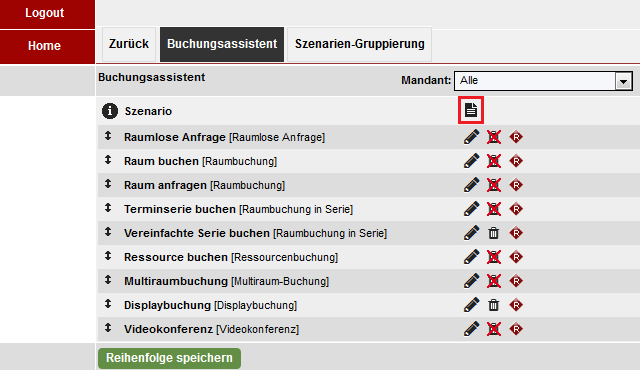
Geben Sie dem Szenario einen Namen und wählen Sie den gewünschten Modus aus. Bei aktiviertem Modul können Sie das Szenario auch einem Mandanten zuordnen. Außerdem haben Sie die Möglichkeit, das Szenario einer bestehenden Szenarien-Gruppierung zuzuordnen.
Bestätigen Sie Ihre Eingaben mit „Speichern".
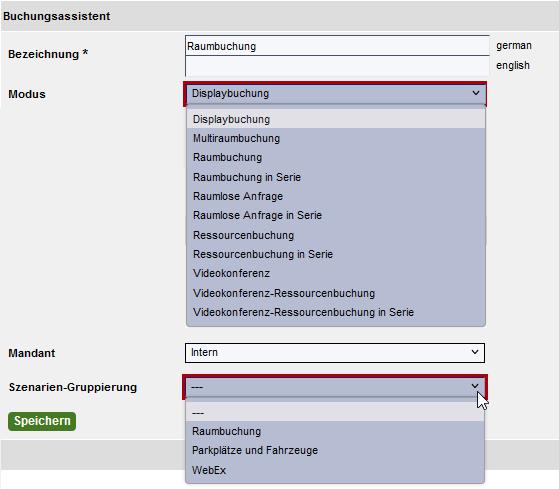
Ihr neues Szenario wird nun in der Übersicht dargestellt.
Jetzt können Sie über das Bearbeiten-Icon weitere Einstellungen vornehmen.
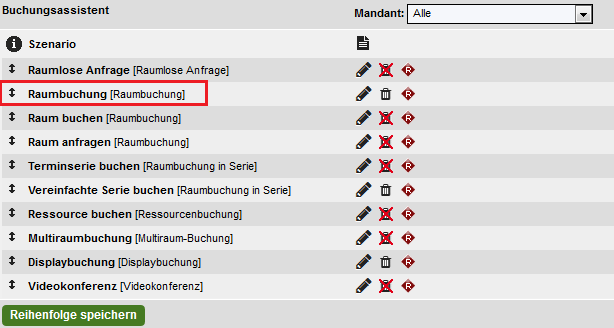
Einstellungen des Buchungsszenarios
Die verschiedenen Modi der Szenarien haben teilweise unterschiedliche Ausprägungen. Um diese in der Dokumentation abzudecken, soll hier der Modus „Raumbuchung" im Detail erläutert werden.
Bitte beachten Sie, dass einige der hier erläuterten Funktionen mit Sondermodulen zusammenhängen. Die Darstellung in Ihrem System kann daher Abweichungen enthalten.
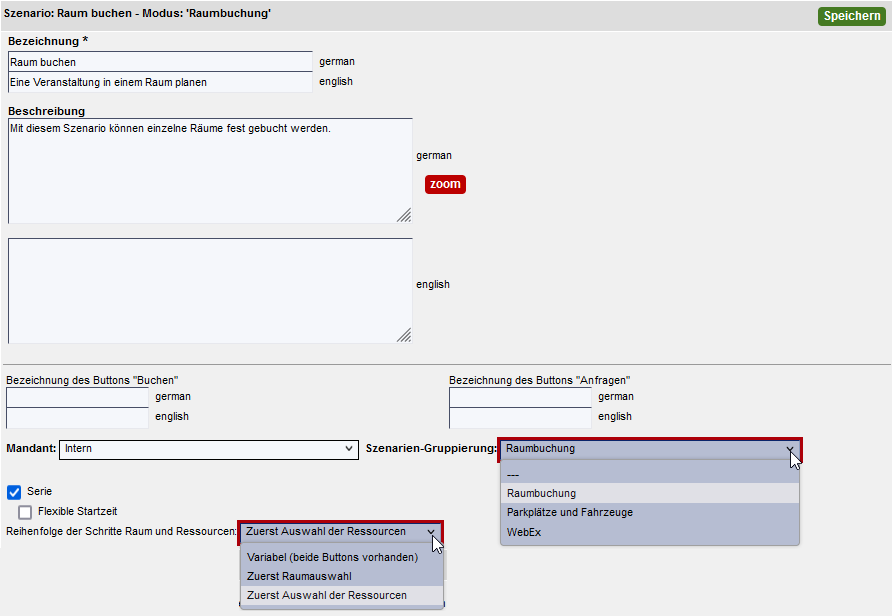
Funktionen: Allgemein | ||
|---|---|---|
Bezeichnung | Geben Sie die Bezeichnung des Szenarios ein. | |
Beschreibung | Fügen Sie eine Beschreibung des Szenarios hinzu. | |
Bezeichnung des Buttons „Buchen" / „Anfragen" | Die Bezeichnung der Buttons „Buchen" und „Anfragen" ist standardmäßig mit diesen Begriffen vorbelegt. Hier können Sie eigene Begriffe definieren. | |
Mandant | Ordnen Sie das Szenario einem Mandanten zu. | |
Szenarien-Gruppierung | Ordnen Sie das Szenario einer Szenarien-Gruppe zu. | |
Serie | Die aktivierte Checkbox ermöglicht, dass über das betreffende Einzelbuchungsszenario (hier: Raumbuchung) auch Serientermine gebucht werden können. | |
Flexible Startzeit | Ist die Checkbox aktiviert, kann im Buchungsprozess eine flexible Startzeit für Termine eingegeben werden. Dies ermöglicht ein breiteres Suchergebnis bei der Raumauswahl. Bitte beachten Sie, dass sich diese Funktion nur aktivieren lässt, wenn zuvor das Häkchen bei der Checkbox „Serie" gesetzt wurde. | |
Reihenfolge der Schritte Raum und Ressource | Legen Sie fest, in welcher Reihenfolge die Auswahl von Räumen und Ressourcen stattfinden soll. | |
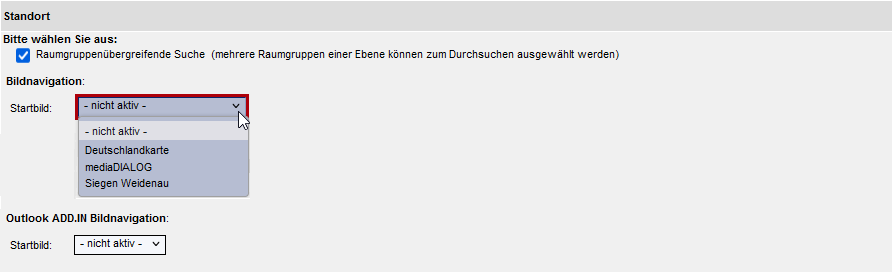
Funktionen: Standort | ||
|---|---|---|
Raumgruppenübergreifende Suche | Bei aktiver Checkbox werden mehrere Raumgruppen einer Ebene nach passenden Räumen durchsucht. Dies ist vor allem bei Videokonferenzbuchungen zu empfehlen, da oftmals Räume gebucht werden, die sich an anderen Standorten bzw. in anderen Ländern befinden. | |
Startbild Bildnavigation | Ist die Bildnavigation / Desk-Sharing aktiv, können Standorte auf einer Karte ausgewählt werden. | |
Startbild Outlook ADD.IN Bildnavigation | Ist die Bildnavigation des ADD.INs aktiv, können Standorte auf einer Karte ausgewählt werden. | |
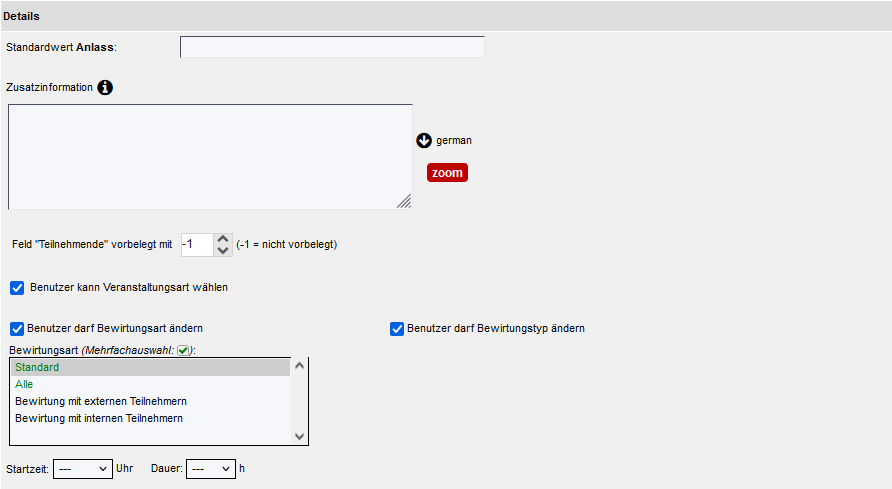
Funktionen: Details I | ||
|---|---|---|
Standardwert „Anlass" | Sie können den Anlass einer Buchung standardmäßig vorausfüllen. | |
Zusatzinformation | Sie können eine Zusatzinformation eintragen, die im Buchungsprozess bei den Details angezeigt wird. (Zum Beispiel einen Link für ein hybrides Meeting o.ä.) | |
Feld „Teilnehmende" vorbelegt | Sie können die Anzahl der Teilnehmenden standardmäßig vorausfüllen. | |
Benutzer kann Veranstaltungsart wählen | Bei aktiver Checkbox kann der Benutzer die Veranstaltungsart frei wählen. | |
Veranstaltungsart | Hier können Sie eine feste Veranstaltungsart vorgeben, die die Benutzer nicht ändern können. Wenn die vorgegebene Veranstaltungsart in der vom Benutzer gewählten Raumgruppe nicht verfügbar ist, wird die Standard-Veranstaltungsart der Raumgruppe verwendet. | |
Benutzer darf Bewirtungsart ändern | Bei aktiver Checkbox kann der Benutzer die Bewirtungsart frei wählen. | |
Bewirtungsart | Legen Sie eine Standard-Bewirtungsart fest. | |
Benutzer darf Bewirtungstyp ändern | Bei aktiver Checkbox kann der Benutzer den Bewirtungstyp frei wählen. | |
Startzeit / Dauer | Wenn Sie hier eine feste Startzeit eintragen, haben die Benutzer im Buchungsprozess keine Möglichkeit mehr, diese zu wählen. Die Veranstaltung beginnt dann immer zur gewählten Uhrzeit. Gleiches gilt für die Festlegung der Veranstaltungsdauer. Die Einstellungen im Buchungsszenario gelten nur für Buchungen in diesem Buchungsszenario. Die Veranstaltungszeit und Dauer kann nachträglich beim Bearbeiten des Termins geändert werden, sofern die feste Startzeit und Dauer nicht auch in der Konfiguration des Raumes so festgelegt wurden. | |
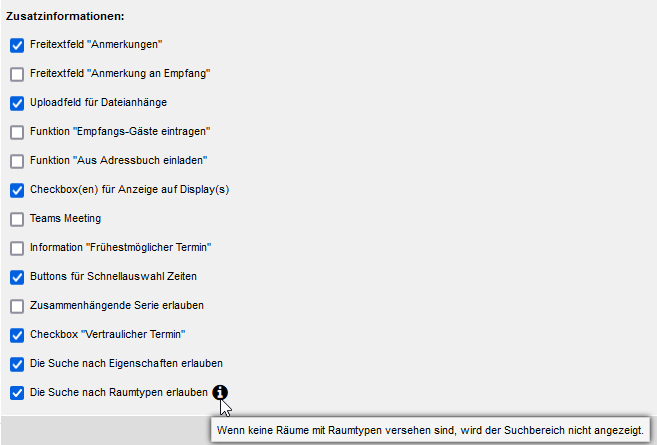
Funktionen: Details II | ||
|---|---|---|
Freitextfeld "Anmerkungen" | Es erscheint ein Textfeld, in das Benutzer beliebige Anmerkungen eintragen können. | |
Freitextfeld "Anmerkung an Empfang" | Es erscheint ein Textfeld, in das Benutzer Anmerkungen für den Empfang eintragen können. | |
Uploadfeld für Dateianhänge | Es erscheint ein Upload-Feld, mit dem ein Anhang zur Buchung hinzugefügt werden kann. | |
Funktion "Empfangs-Gäste eintragen" | In der Buchungsmaske können Gäste eingetragen werden, über deren Ankunft der Empfang informiert wird. | |
Funktion "Aus Adressbuch einladen" | Bei bestehender Verbindung zu einem Groupware-System haben Benutzer die Möglichkeit, Kontakte aus ihrem Adressbuch zu ihrer Veranstaltung einzuladen. | |
Checkbox "Variable Veranstaltungszeiten auf Display(s)" | Die Funktion ermöglicht es, auf dem Display eine von der eigentlichen Raumbuchung abweichende Veranstaltungszeit anzeigen zu lassen. | |
Checkbox(en) für Anzeige auf Display(s) | Die Funktion zeigt in der Buchungsmaske die Checkboxen, die eine Anzeige der Veranstaltung auf digitalen Raum- und Übersichtsdisplays ermöglichen. Eine weitere Checkbox ermöglicht es, die Information „Veranstaltet von" auf Displays ausgeben zu lassen. | |
Teams Meeting | Im Buchungsprozess erscheint eine Checkbox, über die ein Teams-Meeting generiert werden kann (→ angebundenes Teams-Modul vorausgesetzt). | |
Feld "Terminkoordination" | Ein gesetzter Haken ermöglicht es, in der Buchungsmaske eine Person (inkl. E-Mail-Adresse) einzutragen, die für die Koordination der Veranstaltung verantwortlich ist. | |
Information "Frühestmöglichen Termin" | Das System blendet den frühestmöglichen Zeitpunkt für eine Buchung ein. | |
Buttons für Schnellauswahl Zeiten | Die hinterlegten Zeiten für „Vormittags“, „Nachmittags“ und „Ganztags“ können ausgewählt werden. | |
Zusammenhängende Serie erlauben | Hat zur Folge, dass der vom Benutzer in Serie gebuchte Raum in der Zeit zwischen den gewählten Terminen mit einer Rüstzeit blockiert wird. | |
Checkbox "Vertraulicher Termin" | Die Veranstaltung kann als vertraulich gekennzeichnet werden. | |
Die Suche nach Eigenschaften erlauben | Im Buchungsprozess kann unter „Bestellungen" neben Ressourcen auch nach gewünschten Eigenschaften gesucht werden. Ab der Version 5.4.8 können gewünschte Eigenschaften (inkl. Ausstattung) bereits auf der Termindetail-Seite ausgewählt werden. | |
Die Suche nach Raumtypen erlauben | Ab der Version 5.4.7.6 können im Buchungsprozess bereits auf der Detail-Seite Raumtypen ausgewählt werden, auf die sich die nachfolgende Raumsuche beschränkt. Wenn den Raumtypen keine Räume zugeteilt wurden, wird diese Filtermöglichkeit nicht angezeigt. | |
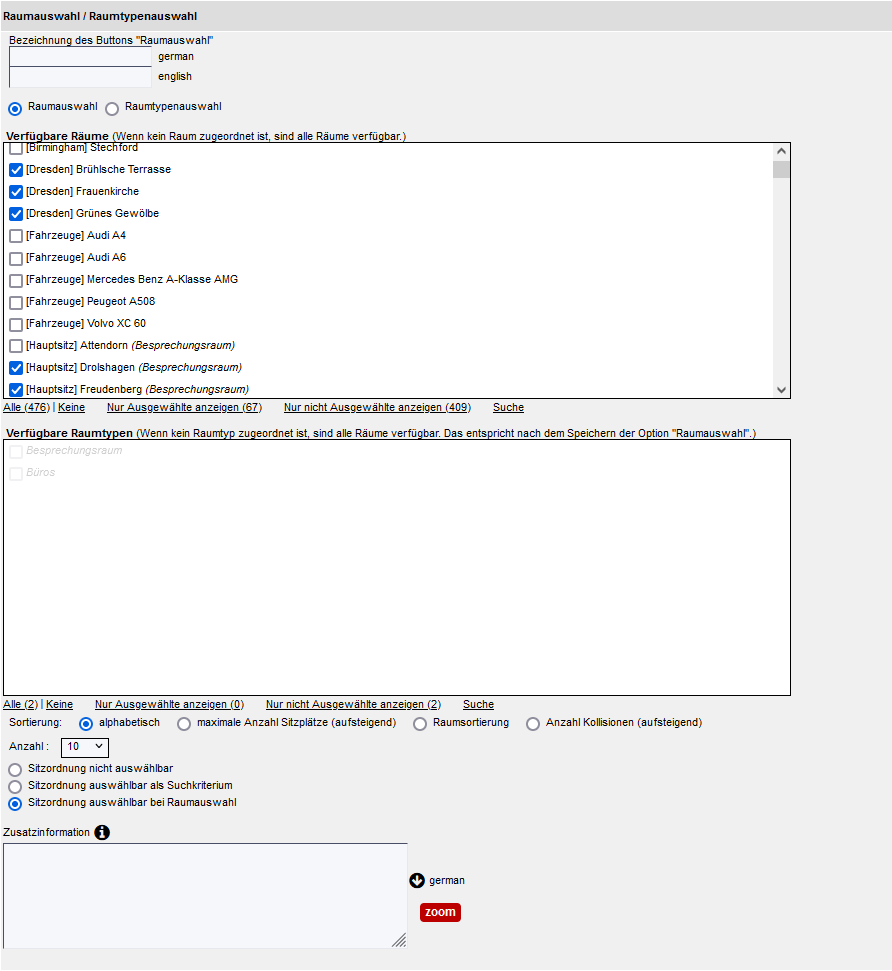
Funktionen: Raumauswahl / Raumtypenauswahl | ||
|---|---|---|
Bezeichnung des Buttons „Raumauswahl" | Die Bezeichnung des Buttons „Raumauswahl" ist standardmäßig mit diesem Begriff vorbelegt. Hier können Sie einen eigenen Begriff definieren. | |
Raumauswahl / Raumtypenauswahl (Unterscheidung ab Version 5.4.7.6) | Legen Sie hier fest, ob man im Buchungsszenario nach Räumen oder nach Raumtypen filtern können soll. | |
Verfügbare Räume | Entweder wählen Sie Räume aus, die für dieses Szenario verfügbar sein sollen. (Wenn kein Raum zugeordnet ist, sind alle Räume verfügbar.) | |
Verfügbare Raumtypen | ...oder Sie wählen Raumtypen aus, nach denen im Szenario gefiltert werden kann. (Wenn kein Raumtyp zugeordnet ist, sind alle Räume verfügbar. Das entspricht nach dem Speichern der Option „Raumauswahl"). | |
Sortierung | Legen Sie fest, wie die bei der Raumauswahl zur Verfügung stehenden Räume sortiert sein sollen: alphabetisch oder aufsteigend nach Anzahl der maximal verfügbaren Sitzplätze. Mit der Option „Raumsortierung" können Sie die Reihenfolge der Räume übernehmen, die Sie in den Raumgruppen festgelegt haben. | |
Anzahl | Bestimmen Sie, wie viele Räume auf der Ergebnisseite angezeigt werden sollen. Bei gleichzeitiger Nutzung des Outlook ADD.INs wird von einer Begrenzung der anzuzeigenden Räume abgeraten. | |
Auswahl der Sitzordnung | Legen Sie fest, ob und wenn ja wo die Sitzordnung auswählbar sein soll (wenn für einen Raum mehrere Sitzordnungen angelegt wurden.) | |
Zusatzinformation | Sie können eine Zusatzinformation eintragen, die im Buchungsprozess bei der Raumauswahl angezeigt wird. | |
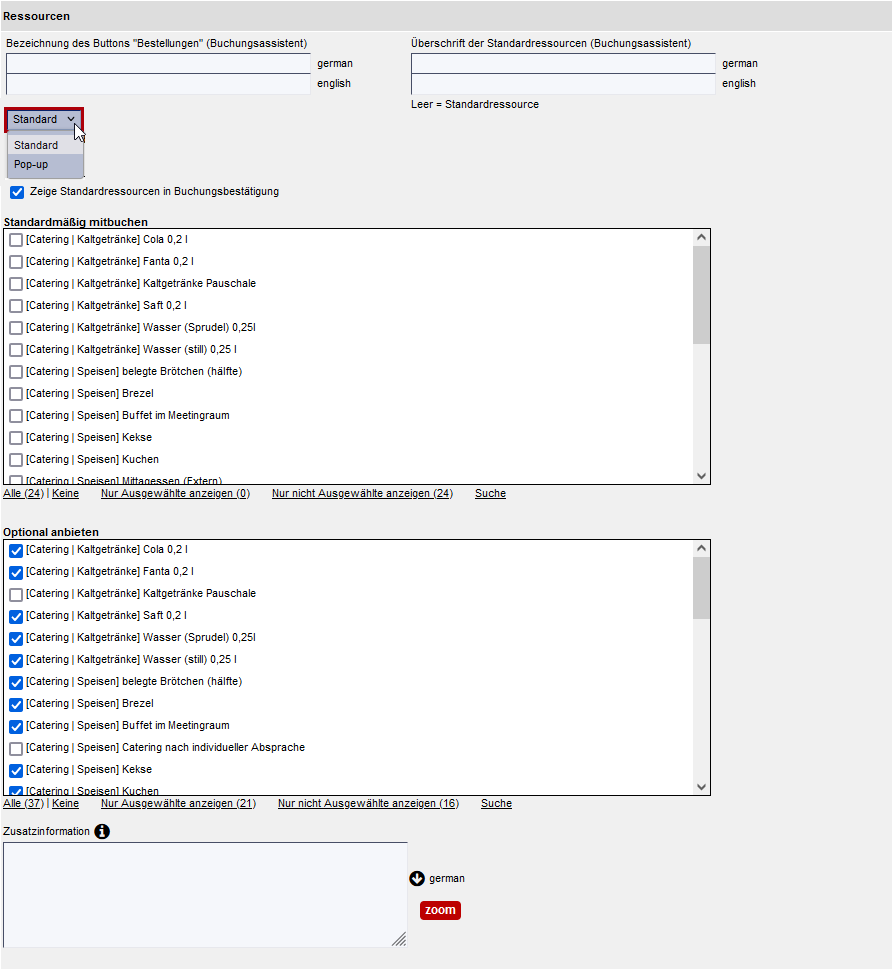
Funktionen: Ressourcen | ||
|---|---|---|
Bezeichnung der Rubrik „Ressourcen" | Die Rubrik „Ressourcen" ist im Buchungsassistenten standardmäßig mit diesem Begriff vorbelegt. Hier können Sie einen eigenen Begriff für den Buchungsassistenten definieren. | |
Überschrift der Standardressourcen | Bestimmen Sie, wenn gewünscht, eine Überschrift für die Standardressourcen. | |
Optionen der Ressourcenbuchung | Legen Sie fest, um welche Art von Ressourcenbuchung es sich handeln soll. Diese Auswahl hat Einfluss auf die Art und Weise, wie Ressourcen im Buchungsdialog dargestellt und gebucht werden. | |
Zeige Standardressourcen in Buchungsbestätigung | Bestimmen Sie, ob die Standardressourcen, die Sie im nächsten Feld auswählen, in der Buchungsbestätigung angezeigt werden sollen. | |
Standardmäßig mitbuchen | Sie haben die Möglichkeit Ressourcen zu bestimmen, die automatisch bei jeder Buchung bestellt werden sollen. | |
Optional anbieten | Wählen Sie die Ressourcen aus, die den Benutzern im Buchungsdialog angeboten werden sollen. | |
Zusatzinformation | Sie können eine Zusatzinformation eintragen, die im Buchungsprozess bei der Ressourcenauswahl angezeigt wird. | |
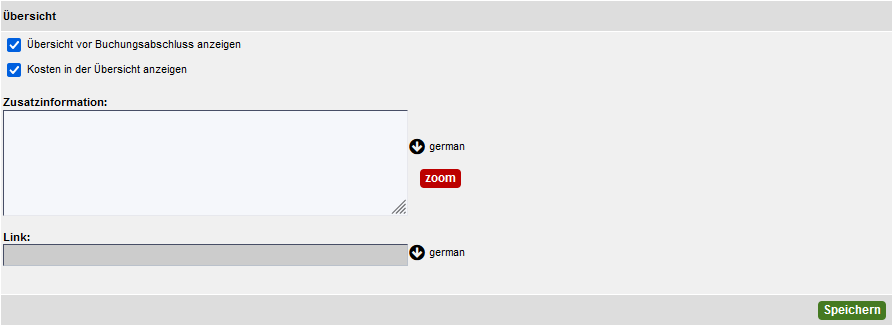
Funktionen: Übersicht | ||
|---|---|---|
Übersicht vor Buchungsabschluss anzeigen | Bestimmen Sie, ob vor Abschluss der Buchung eine Übersicht angezeigt werden soll. | |
Kosten in der Übersicht anzeigen | Bestimmen Sie, ob die Übersicht die Kosten der Veranstaltung enthalten soll. | |
Zusatzinformation | Tragen Sie hier zusätzliche Informationen ein, welche den Benutzern in der Übersicht vor Buchungsabschluss angezeigt werden. | |
Link | Hier können Sie eine Verlinkung hinterlegen, mithilfe derer die Benutzer weitere Informationen abrufen können. | |